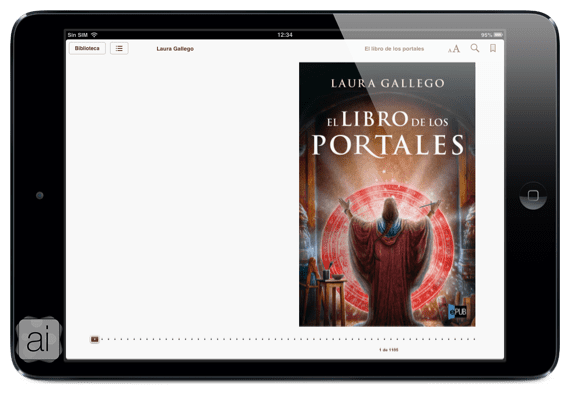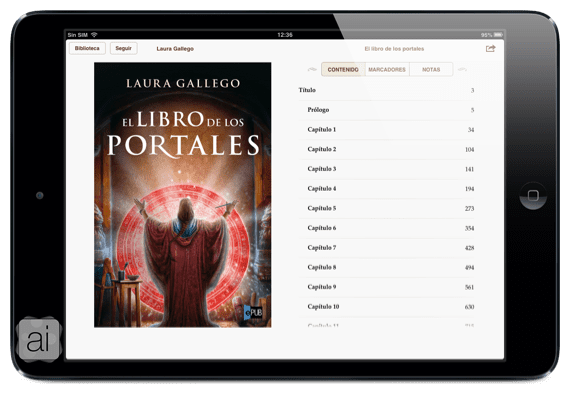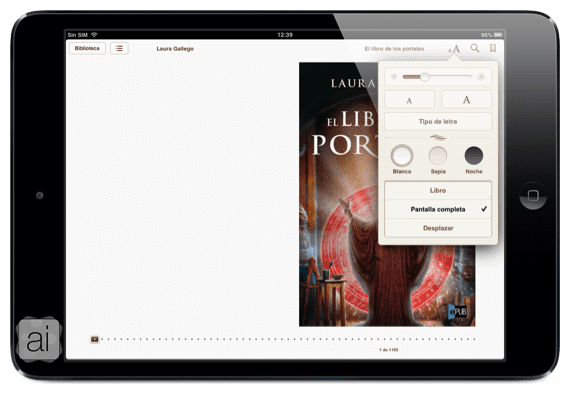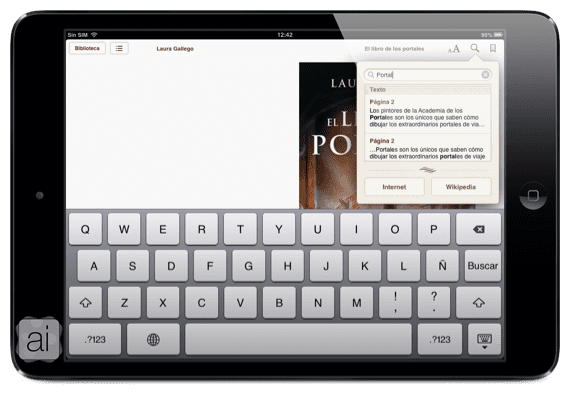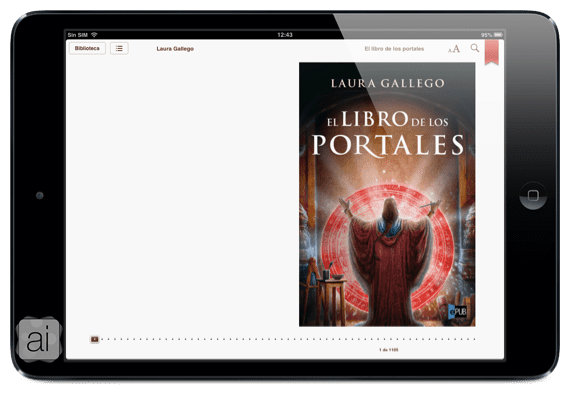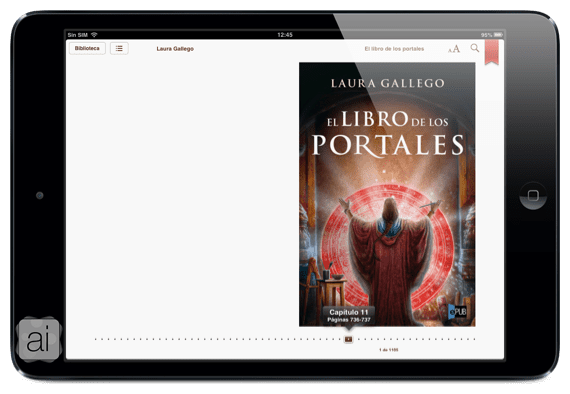Dva dny mluvíme o různých aspektech aplikace ke čtení knih, které Apple vytvořil pro iDevices. V prvním příspěvku mluvíme o rozhraní a prvky, které byly ve sbírkách, a jak přidat a kolekce a knihy do sbírky. Ve druhém článku, diskutovali jsme o aspektech iBooks Store a o tom, jak stahovat soubory Epub a PDF na našem iPadu.
V tomto třetím článku Budeme mluvit o tom, jak začít číst s iBooks a správně používat všechny nástroje, které nám tato aplikace z hlediska knih nabízí. A všechna vysvětlení doprovázená snímky obrazovky iPadu aby bylo snazší postupovat podle pokynů. Nugátovi!
Čtení knih pomocí iBooks
Jakmile budeme ve sbírce, kterou chceme, abychom mohli začít číst knihu, budeme muset klikněte na obálku uvedené knihy, dokud se nezobrazí následující obrazovka:
Rozlišujeme následující prvky:
- Kapitoly a zpět do knihovny: V levém horním rohu vidíme, že máme dvě tlačítka, jedno pro návrat na knihovna a změňte knihu a druhou, abyste viděli kapitoly, markery a bankovky které jsme vložili do celé knihy. Chcete-li získat přístup k jedné z těchto věcí, jednoduše na ni klikněte a dostanete se k tomu, co jsme vybrali.
- Formát knihy: Napravo od těchto tlačítek máme další tři: písmo, vyhledávání a záložku.
Pokud klikneme na písmena, můžeme: změnit lesk z obrazovky; dělat větší nebo menší písmeno z knihy; upravit písmo které máme v knize iBooks; vyber téma chceme v závislosti na čase, který čteme: blanco, sépie y noc (Miluji ten v noci); a nakonec si vybrat, zda chceme mít knihu v podobě „Book“, „full screen“ o "přemístit".
Pokud stiskneme zvětšovací sklo budeme mít možnost hledejte slova, stránky, kapitoly nebo uvozovky z nichž si chceme pamatovat.
A konečně, můžeme označit, kam dorazíme uvedení značky kliknutím na poslední tlačítko
- Časová osa knihy: Konečně dole máme řadu bodů, které znamenají co jsme již četli. Pokud chceme získat přístup na konkrétní stránku, přesuneme „čtverec“ do konečného cíle.
Pokud chceme projít listy, které máme různými způsoby udělat to tak:
- Klepněte na levý nebo pravý okraj
- Posuňte prst doprava nebo doleva
- Stiskněte chvíli na okraji a opatrně posuňte doprava nebo doleva (záleží na okraji, který jsme vybrali)
¡Čekám na vás v příštím článku, ve kterém uvidíme podtržené nástroje, poznámky a možnosti sdílení na sociálních sítích! Nenechte si ujít!
Více informací - Začínáme s iBooks (I): První pohled na aplikaci | Začínáme s iBooks (II): Ukládání a ukládání knih do iPadu